
Crouton สร้างโดยพนักงานของ Google เป็นโซลูชันที่ดีที่สุดสำหรับการใช้งาน Linux บน Chromebook ของคุณ หากคุณเป็นผู้ใช้ Crouton มีคำสั่งพิเศษบางอย่างที่คุณอยากรู้
เราได้แสดงไปก่อนหน้านี้ วิธีติดตั้ง Linux บน Chromebook ด้วย Crouton และ วิธีเรียกใช้เดสก์ท็อป Linux ในหน้าต่างเบราว์เซอร์ Chrome .
Crouton จัดเก็บระบบ Linux ที่คุณติดตั้งไว้ใน“ chroots” คุณสามารถมีหลาย chroots คำสั่งด้านล่างจะช่วยให้คุณทำงานและจัดการกับ chroots เหล่านั้นได้
อัปเดต : Google ได้เพิ่ม รองรับเนทีฟสำหรับแอพ Linux โดยตรงไปยัง Chrome OS และคุณลักษณะนี้มีอยู่ใน Chromebook หลายเครื่อง คุณไม่จำเป็นต้องใช้ Crouton เพื่อเรียกใช้ซอฟต์แวร์ Linux อีกต่อไป
เลือกเป้าหมาย
ที่เกี่ยวข้อง: วิธีติดตั้ง Ubuntu Linux บน Chromebook ของคุณด้วย Crouton
เมื่อติดตั้ง Crouton คุณต้องระบุเป้าหมาย ตัวอย่างเช่น“ sudo sh ~ / Downloads / crouton -t xfce, xiwi” จะติดตั้งเดสก์ท็อป Xfce ด้วยซอฟต์แวร์ที่เปิดใช้งานส่วนขยาย Chrome OS คุณจะพบเป้าหมายอื่น ๆ ที่นี่เช่นเดสก์ท็อป Unity ของ Ubuntu, KDE, GNOME, LXDE, Enlightenment และแม้แต่บรรทัดคำสั่งเท่านั้นที่กำหนดเป้าหมายเช่น "core" และ "cli-extra" หากคุณไม่ต้องการเดสก์ท็อปสุดหรู
อัปเดต : กระบวนการนี้มีการเปลี่ยนแปลงและตอนนี้คุณต้องย้ายตัวติดตั้ง Crouton ไปที่ / usr / local / bin ก่อนที่จะรัน ปรึกษา README ของ Crouton สำหรับข้อมูลเพิ่มเติม.
หลังจากดาวน์โหลดสคริปต์ Crouton ไปยังโฟลเดอร์ดาวน์โหลดของคุณคุณสามารถรันคำสั่งต่อไปนี้เพื่อดูรายการเป้าหมาย:
sh ~ / Downloads / crouton -t help
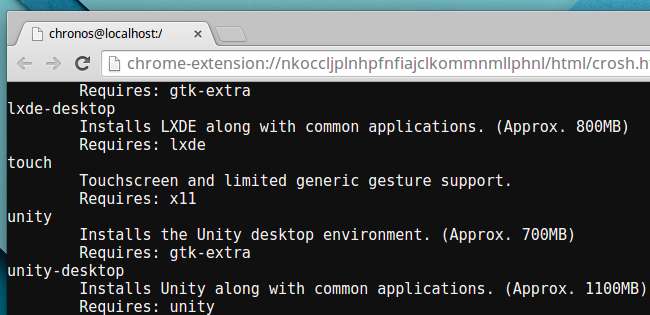
เลือก Linux Distro และ Release
ที่เกี่ยวข้อง: วิธีเรียกใช้เดสก์ท็อป Linux เต็มรูปแบบในแท็บเบราว์เซอร์บน Chromebook ของคุณ
Crouton ยังคงใช้ Ubuntu 12.04 เป็นการแจกจ่าย Linux เริ่มต้น แต่คุณสามารถติดตั้ง Ubuntu, Debian หรือ Kali Linux รุ่นอื่น ๆ ได้ ระบุรีลีสด้วยชื่อ -r ขณะรันคำสั่ง Crouton ตัวอย่างเช่น“ sudo sh ~ / Downloads / crouton -r trusty -t unity, xiwi” จะติดตั้ง chroot กับ Ubuntu Trusty, เดสก์ท็อป Unity และซอฟต์แวร์ที่อนุญาตให้ส่วนขยาย Chrome OS แสดงในแท็บเบราว์เซอร์
เรียกใช้คำสั่งต่อไปนี้เพื่อดูรายการลีนุกซ์ดิสทริบิวชันและรีลีส:
sh ~ / ดาวน์โหลด / crouton -r รายการ
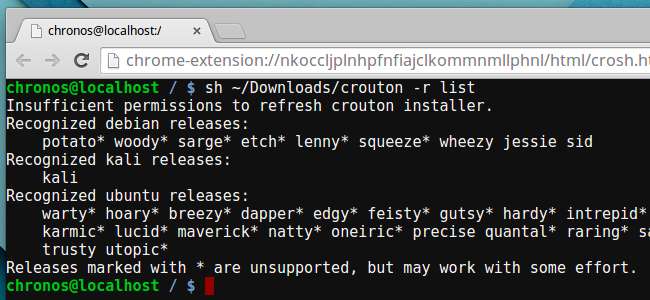
อัปเดต Crouton Chroot
เมื่อ Crouton เวอร์ชันใหม่ออกมาซอฟต์แวร์ใน chroot ของคุณจะล้าสมัย จะไม่อัปเดตตัวเองโดยอัตโนมัติ แต่คุณสามารถอัปเดตได้เร็วพอสมควร
ขั้นแรกให้ป้อน chroot ของคุณและรันคำสั่งต่อไปนี้ นั่นหมายความว่าคำสั่งนี้ต้องรันจากระบบ Crouton Linux:
croutonversion -u -d -c
จากนั้นออกจาก chroot และเรียกใช้คำสั่งต่อไปนี้จากเชลล์ Chrome OS โดยแทนที่ "name" ด้วยชื่อ chroot ของคุณ หากคุณไม่ได้ระบุชื่ออาจเป็นชื่อของรุ่นที่คุณติดตั้งตัวอย่างเช่น "เชื่อถือได้" หรือ "แน่นอน"
sudo sh ~ / Downloads / crouton -u -n ชื่อ
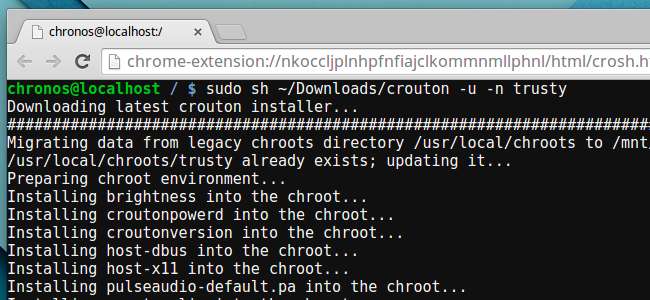
เข้ารหัส Chroot
เมื่อติดตั้ง Crouton chroot ด้วยสคริปต์ตัวติดตั้งให้เพิ่ม -e ลงในคำสั่งเพื่อเข้ารหัส chroot ของคุณ คุณยังสามารถรันสคริปต์โปรแกรมติดตั้ง Crouton อีกครั้งโดยใช้สวิตช์ -e เพื่อเข้ารหัส chroot ที่มีอยู่ ตัวอย่างเช่นในการอัปเดต chroot ที่มีอยู่และเพิ่มการเข้ารหัสคุณต้องใช้คำสั่งเดียวกันกับด้านบน แต่เพิ่ม -e:
sudo sh ~ / ดาวน์โหลด / crouton -u -e -n ชื่อ
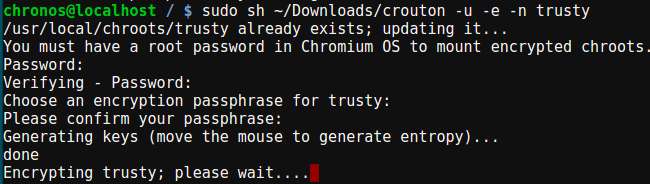
สร้างหลาย Chroots
Crouton ช่วยให้คุณสร้าง chroots ได้หลายแบบดังนั้นคุณสามารถทดลองกับเดสก์ท็อปและการกระจาย Linux ที่แตกต่างกันได้ หากต้องการสร้าง chroot ใหม่หลังจากที่คุณสร้างด้วย Crouton แล้วให้เรียกใช้สคริปต์โปรแกรมติดตั้ง Crouton อีกครั้งและเพิ่ม -n ในคำสั่ง ตัวอย่างเช่นคำสั่งต่อไปนี้จะสร้าง chroot ใหม่ชื่อ testchroot ด้วยเดสก์ท็อป LXDE:
sudo sh ~ / ดาวน์โหลด / crouton -r trusty -t lxde, xiwi -n testchroot
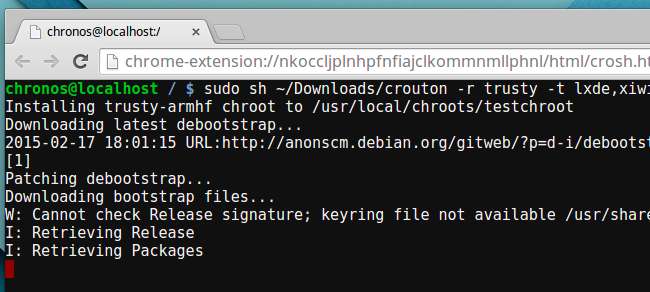
สำรอง Chroot
รันคำสั่งต่อไปนี้เพื่อสำรอง Crouton chroot โดยแทนที่“ name” ด้วยชื่อของ chroot การดำเนินการนี้จะสร้างที่เก็บถาวรในไดเรกทอรีปัจจุบันโดยมีไฟล์ของ chroot อยู่ในนั้น
ชื่อ sudo edit-chroot -b
คุณสามารถกู้คืนข้อมูลสำรองได้ในภายหลังด้วยคำสั่งต่อไปนี้:
ชื่อ sudo edit-chroot -r
หรือเมื่อตั้งค่า Crouton ตั้งแต่เริ่มต้นบางทีคุณอาจจะทำได้ Powerwash Chromebook ของคุณ และต้องการรับสภาพแวดล้อม Linux ที่กำหนดเองของคุณกลับมา - คุณสามารถรันคำสั่งต่อไปนี้ขณะติดตั้ง Crouton สคริปต์โปรแกรมติดตั้ง Crouton จะกู้คืน chroot ของคุณจากไฟล์สำรองที่คุณให้มาดังนั้นให้แทนที่ "backupfile.tar.gz" ด้วยชื่อไฟล์สำรองที่คุณต้องการกู้คืน
sudo sh ~ / Downloads / crouton -f backupfile.tar.gz
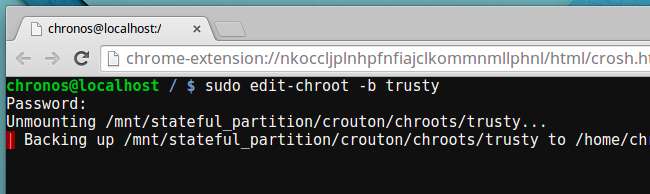
ลบ Chroot
ปิดใช้งานโหมดนักพัฒนาซอฟต์แวร์บน Chromebook ของคุณจากนั้นระบบจะ Powerwash ตัวเองโดยอัตโนมัติโดยคืนค่า Chromebook ให้กลับสู่สถานะโรงงาน นอกจากนี้ยังจะล้าง Crouton และ chroots Linux ทั้งหมดของคุณ แต่ถ้าคุณต้องการกำจัดหนึ่งใน Linux chroot ของคุณคุณสามารถเรียกใช้คำสั่งต่อไปนี้ในเชลล์ Chrome OS โดยแทนที่ชื่อด้วยชื่อของ chroot
ชื่อ sudo delete-chroot
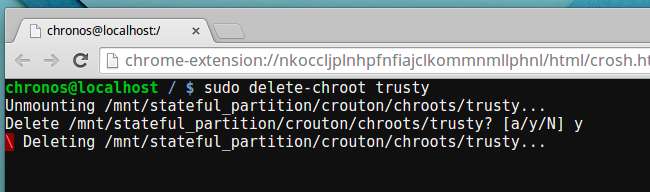
ข้อมูลนี้มาจากเอกสาร Crouton อย่างเป็นทางการบน หน้า Crouton github . เพื่อเป็นการช่วยเหลือผู้อ่านของเราเราได้พยายามทำให้ย่อยง่ายขึ้นเล็กน้อย หากคำสั่งที่นี่ใช้ไม่ได้ผลอาจมีบางอย่างเปลี่ยนแปลงไป - ไปที่เว็บไซต์อย่างเป็นทางการของ Crouton เพื่อดูเอกสารที่เป็นปัจจุบันล่าสุด
เครดิตรูปภาพ: TechnologyGuide TestLab บน Flickr







